Tüm uygulamalar nasıl gizlenir ve tek sütunlu bir Başlat Menüsü nasıl yapılır -
Biz de dahil olmak üzere, basit şeyleri seven ve hayatımızın her alanında bu amacın peşinden giden birçok insan var. Windows 10'daki (Windows 10)Başlat Menüsü(Start Menu) , daha basit olacak şekilde değiştirilebilecek küçük şeylerden biridir. Varsayılan olarak, yüklü tüm uygulamaların bir listesini ve her biri kendi kutucukları ve kısayolları olan iki ayrı sütun içerir. Çok fazla ekran alanı kaplıyor ve düzgün organize diyeceğimiz şey bu değil. Neyse ki, " tüm uygulamalar" listesini gizleyerek ve iki sütundan tek sütunlu bir ekrana geçerek Windows 10'un (Windows 10)Başlat Menüsünü daha basit hale getirebilirsiniz. (Start Menu)Tek ihtiyacınız olan birkaç dakika ve birkaç tıklama ve dokunuş ve ardından minimalizmin güzel olabileceğini inkar edemezsiniz. Bu böyle devam ediyor:
Hedefimiz: tek sütunlu ve uygulama listesi içermeyen basit bir Başlat Menüsü(Start Menu)
Varsayılan olarak, Windows 10'daki (Windows 10)Başlat Menüsü(Start Menu) aşağıdaki ekran görüntüsündeki gibi görünür. Windows 10 sürümüne ve işletim sistemi(Windows 10 version and OS build) yapısına bağlı olarak bir "tüm uygulamalar" listesi ve bir veya iki kutucuk ve kısayol sütunu içerir . Kalabalık ve üzerinde çok fazla şey var.
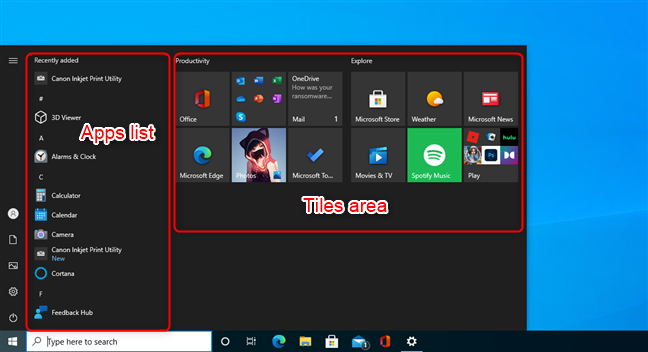
(Apps)Varsayılan Başlat Menüsündeki (Start Menu)Uygulamalar listesi ve kutucuklar alanı
İstediğimiz, Başlat Menüsünden(Start Menu) "tüm uygulamaları" gizlemek ve iki veya daha fazla sütun değil, yalnızca bir sütun gösterecek şekilde daraltmaktır. Sonuç, aşağıdaki Başlat Menüsüne(Start Menu) benzer görünmelidir .

Tek sütunlu ve uygulama listesi içermeyen daha basit bir Başlat Menüsü(Start Menu)
Aynısını istiyorsanız - basit bir Windows 10 Başlat Menüsü yapın -(Start Menu -) sonraki adımları izleyin:
Adım. 1 Windows 10'da (Windows 10)Başlat Menüsünde(Start Menu) "tüm uygulamaları" gizleyin
Yapmanız gereken ilk şey, Başlat Menünüzdeki(Start Menu) “tüm uygulamalar” listesinden kurtulmaktır . Bu:
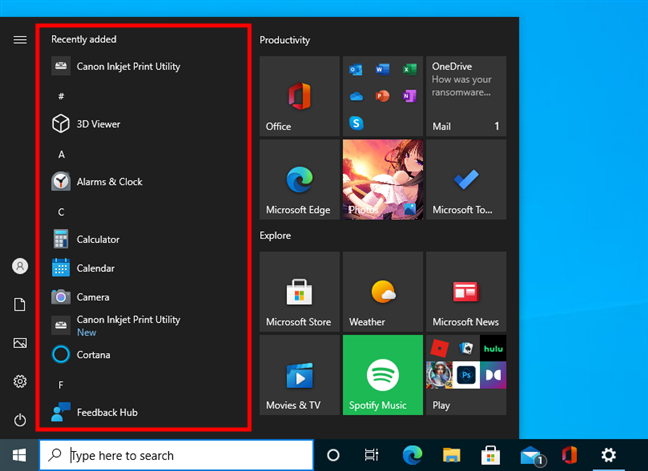
Windows 10'un(Windows 10) Başlat Menüsünden(Start Menu) uygulama listesi
Windows 10'dan(Windows 10) Başlat Menüsündeki(Start Menu) tüm uygulamaları nasıl gizlersiniz ? İlk yapmanız gereken Ayarlar uygulamasını açmak ve (open the Settings app)Kişiselleştirme'ye(Personalization) gitmek .

Ayarlarda Kişiselleştirmeyi Açma
Kişiselleştirme(Personalization) ayarları kategorisinde, sol kenar çubuğunda Başlat'ı seçin ve sağdaki "Uygulama listesini Başlat menüsünde göster" anahtarını devre dışı(Start) bırakın .(“Show app list in Start menu”)
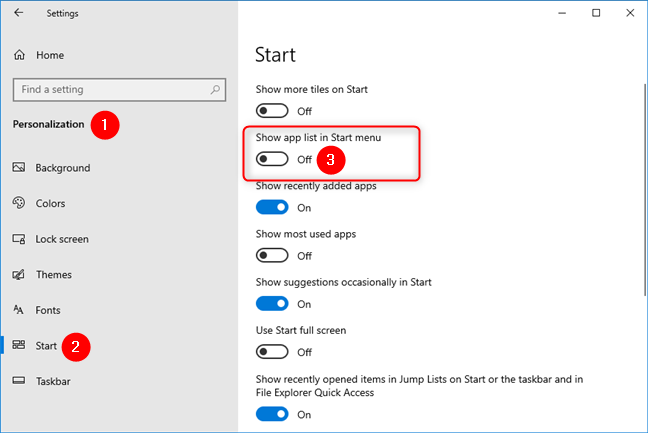
Başlat menüsünde uygulama listesini göster
İPUCU:(TIP:) Bu kılavuzu Windows 10'unuzda tüm uygulamalar eksik olduğu için okuyorsanız , Ayarlar(Settings) uygulamasından Başlangıç(Start) sayfasına gitmek için önceki talimatları izleyin. Ardından, “Uygulama listesini Başlat menüsünde göster” seçeneğini(“Show app list in Start menu”) devre dışı bırakmak yerine açın .
Ayarlar(Settings) uygulamasını kapatın ve Başlat Menüsünü(Start Menu) açın . Baştan itibaren yalnızca bir sütunu varsa, Başlat Menüsü(Start Menu) şimdi tam olarak istediğiniz gibi görünmelidir:

Windows 10'da(Windows 10) tek bir uygulama sütunu içeren basit bir Başlat Menüsü(Start Menu)
Başlat Menünüzde(Start Menu) iki veya daha fazla sütun varsa, uygulamalar listesini gizlemek eskisinden daha basit ama yine de çok büyük:
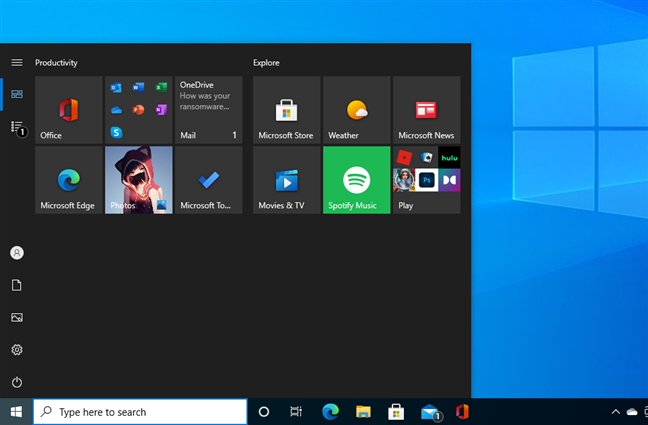
Daha basit bir Başlat Menüsü(Start Menu) , ancak Windows 10'da iki uygulama sütunu var(Windows 10)
Başlat Menünüzde(Start Menu) iki veya daha fazla kutucuk ve kısayol sütunu varsa bir sonraki adıma geçin.
Adım 2. Windows 10'da(Windows 10) tek sütunlu Başlat Menüsü(Start Menu) nasıl yapılır (ikinci sütunu kaldırın)
Başlat Menünüzün(Start Menu) daha basit görünmesini istiyorsanız , şimdi ikinci sütun sütununu (ve varsa üçüncü sütunu) daraltmalısınız. Bunu yapmak için Başlat Menünüzü açın ve ardından yeniden boyutlandırın(open your Start Menu and then resize it) .
Fare imlecinizi (Hover)Başlat Menüsünün(Start Menu) sağ kenarına getirin (veya dokunmatik ekranınız varsa parmağınızla dokunun) ve ardından sola sürükleyin.

Windows 10 Başlat Menüsünü Yeniden Boyutlandırma
Bu eylem, Başlat Menüsünü(Start Menu) küçültür ve tüm döşemeleri, ilk döşeme sütununun altındaki ikinci sütundan (ve varsa üçüncü sütundan) taşır. Artık şuna benzeyen tek sütunlu bir Başlat Menünüz olmalıdır:(Start Menu)

Windows 10 Başlat Menüsü(Start Menu) : tek bir sütun ve uygulama listesi yok
İstediğiniz şey bu: Temiz ve kompakt görünen tek bir kutucuk ve kısayol sütunu içeren basit bir Başlat Menüsü .(Start Menu)
Windows 10'da(Windows 10) basit bir Başlat Menüsü(Start Menu) mü tercih edersiniz ?
Gördüğünüz gibi, Windows 10'dan Başlat Menüsünü basitleştirmek kolaydır ve (Windows 10)düzenli(Start Menu) görünmesini sağlamak çok zaman almaz. Windows 10'daki(Windows 10) varsayılan Başlat Menüsü(Start Menu) görünümlerini beğendiniz mi, uygulamalar listesi her zaman gösteriliyor mu? Yoksa bizim gibi basitleştirmeyi mi tercih ediyorsunuz? Aşağıdaki yorumlarda bize bildirin.
Related posts
Start Menu'ü Windows 10'te Nasıl PIN: Komple Kılavuz
Start Menu içinde el uygulamaları gösterme veya gizleme Recently Added & Most
Windows 10 Start Menu klasörleri nasıl eklenir veya çıkarılır
Windows 10 Start Menu'ten uygulamaları gizlemek nasıl
Windows 11'teki Start Menu'e nasıl pin alınır
Windows 10'deki Quick Access Toolbar: Bilmeniz Gerekenler
Windows 10 Başlat Menüsü'nde birden çok şehir için zaman nasıl sabitlenir
Windows 10'da Başlat Menüsünde daha fazla kutucuk nasıl gösterilir?
Windows 11'daki sağ tıklama menüsü: Bilmeniz Gerekenler!
Windows 11 Start Menu'ü sola nasıl hareket ettiririm?
Windows 10 Search bar kayıp mı? bunu göstermek için 6 yol
Windows 10'da Cortana tarafından kullanılan dili değiştirmenin 2 yolu
3 adımda Windows görev çubuğuna herhangi bir klasör nasıl sabitlenir
Windows 8.1 ve Windows 7'de görev çubuğunu kişiselleştirmeye yönelik eksiksiz kılavuz
Windows 8.1 Tanıtımı: Başlangıç Ekranında Grup Kısayolları ve Bunları Adlandırın
Windows 8.1 Tanıtımı: Başlangıç Ekranını Başlat Menüsüne Dönüştürün
Sorun Giderme: Windows 10 Başlat Menüsü tam ekranda takılı kalıyor. Kapatmak!
Sorunu düzeltin: Windows 10 uygulamaları Başlat Menüsünde gösterilmiyor
Windows 10'da görev çubuğunu kişiselleştirmeye yönelik eksiksiz kılavuz
Windows karoları: Bunlar nedir? Onlar ne yapar?
